UG使用删除面命令填充孔这么操作呢,话说不少用户都在咨询这个问题呢?下面就来小编这里UG使用删除面命令填充孔的图文方法吧,需要的朋友可以参考下哦。
UG使用删除面命令填充孔的图文方法

打开软件,新建一个空白模型,这里使用最简单的长方体命令。
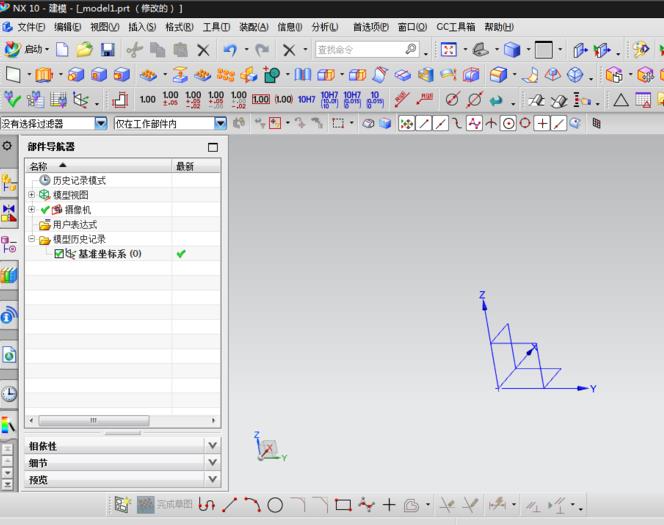
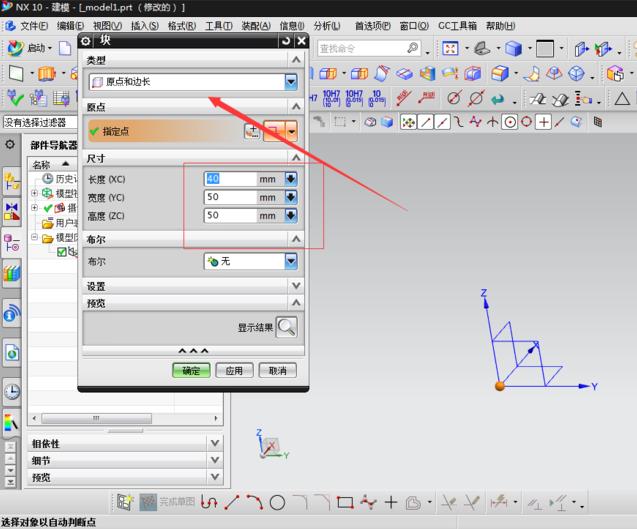
选择长方体命令中的原点和边长,指定相关的参数,选择长方体放置原点,如图,生成一个简单的方块。

选择插入/设计特征中的孔命令,这里直接使用的快捷键,设定好孔的相关尺寸参数,选择孔的放置中心点,生成孔特征。
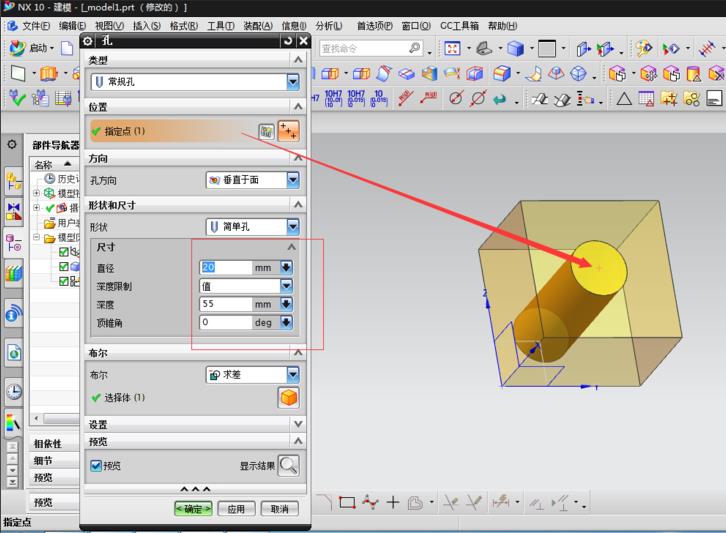
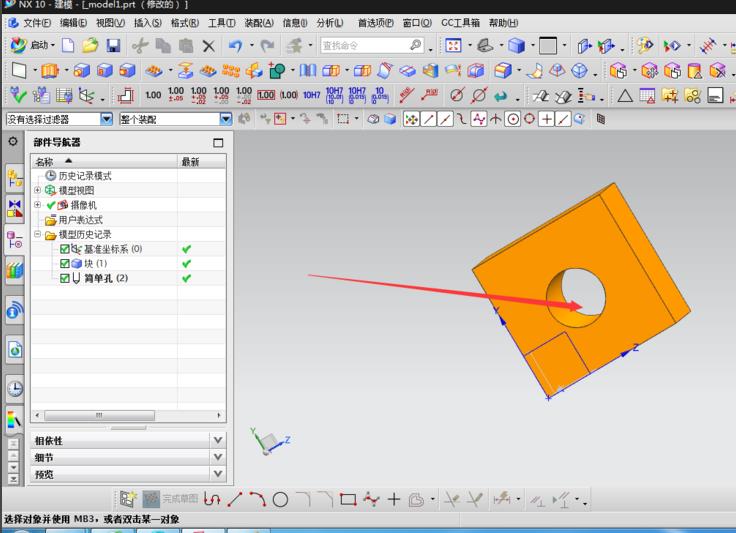
现在选择插入/同步建模/删除面,或者直接点出图标中的删除面命令,在类型中选择孔,如图所示,选取要填充的孔的面。预览特征,点出确定,效果如图。
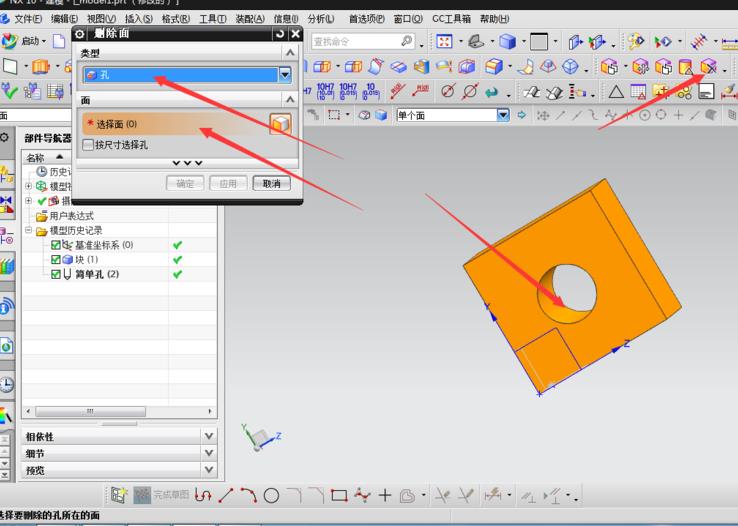
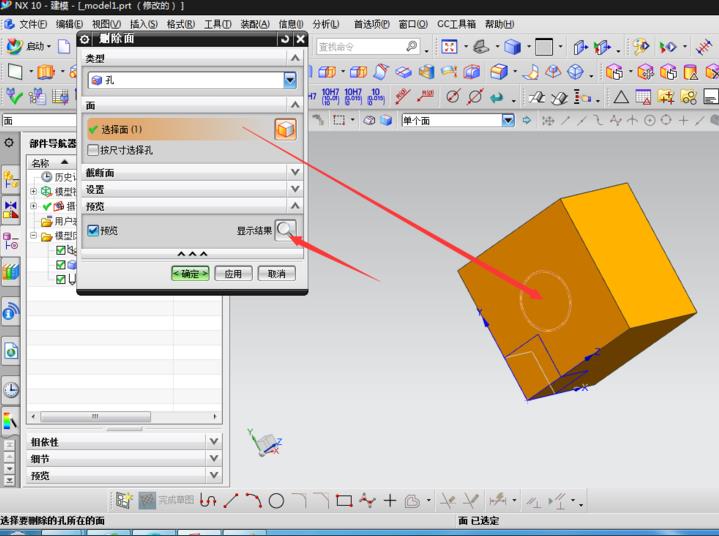
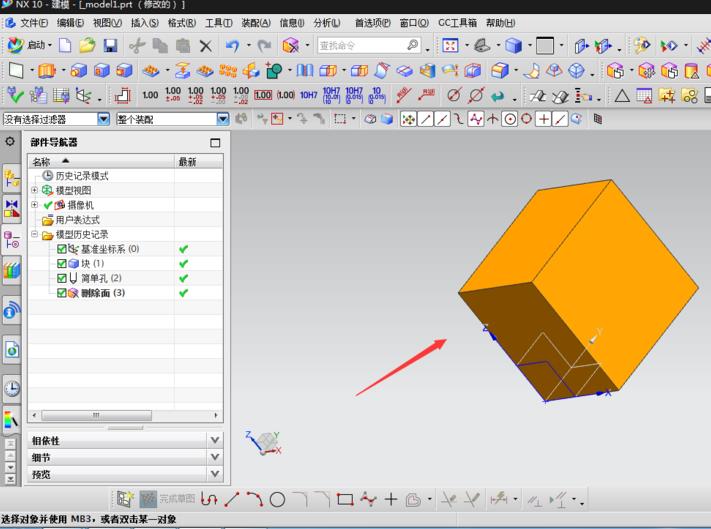
注意: 在删除面类型中要选择为孔类型。
上文就讲解了UG使用删除面命令填充孔的图文步骤,希望有需要的朋友都来学习哦。








